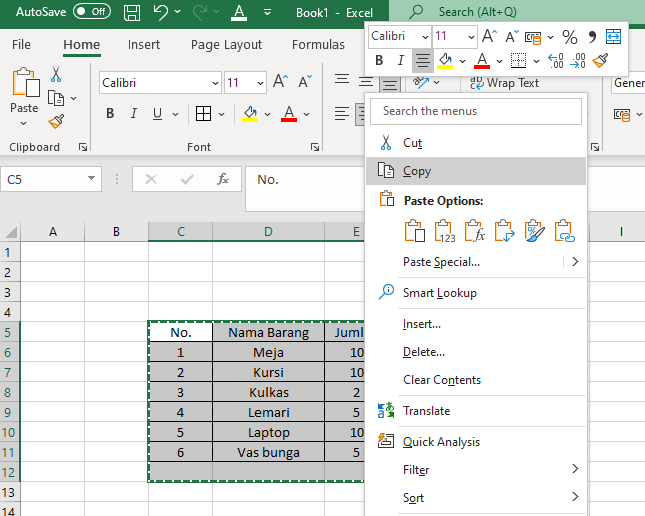
Mengubah Excel ke Word: Panduan Lengkap
Dalam dunia kerja modern, seringkali kita dihadapkan pada kebutuhan untuk menggabungkan data dari berbagai sumber. Salah satu skenario yang paling umum adalah memindahkan informasi yang tersimpan dalam format tabel di Microsoft Excel ke dalam dokumen Microsoft Word. Entah itu untuk membuat laporan, proposal, presentasi, atau sekadar mendokumentasikan temuan, kemampuan untuk mengkonversi data Excel ke Word secara efektif menjadi keterampilan yang sangat berharga.
Artikel ini akan memandu Anda langkah demi langkah melalui berbagai metode untuk mengubah data Excel ke Word. Kami akan membahas opsi yang paling mudah dan umum digunakan, serta beberapa trik tambahan untuk memastikan hasil yang rapi dan profesional.
Mengapa Mengubah Excel ke Word?
Sebelum masuk ke metode konversi, mari kita pahami mengapa seseorang perlu melakukan ini.
- Laporan dan Dokumen Resmi: Excel sangat baik untuk mengorganisir dan menganalisis data numerik, tetapi untuk menyajikannya dalam sebuah laporan atau dokumen formal, Word seringkali menjadi pilihan yang lebih tepat. Word memungkinkan penambahan narasi, grafik, gambar, dan format teks yang lebih kaya.
- Presentasi: Data yang disajikan dalam tabel Excel terkadang sulit dibaca dalam presentasi. Mengubahnya menjadi tabel yang lebih sederhana di Word atau menyisipkannya sebagai objek yang dapat diedit dapat mempermudah audiens untuk memahaminya.
- Surat Massal (Mail Merge): Salah satu penggunaan paling kuat adalah untuk membuat surat massal. Data nama, alamat, dan informasi spesifik lainnya dari Excel dapat diintegrasikan ke dalam template surat Word untuk menghasilkan banyak surat yang dipersonalisasi secara otomatis.
- Kemudahan Pengeditan dan Pemformatan: Meskipun Excel memiliki fitur pemformatan, Word menawarkan kontrol yang lebih luas atas tampilan visual dokumen, seperti pengaturan margin, header, footer, dan gaya teks yang konsisten.
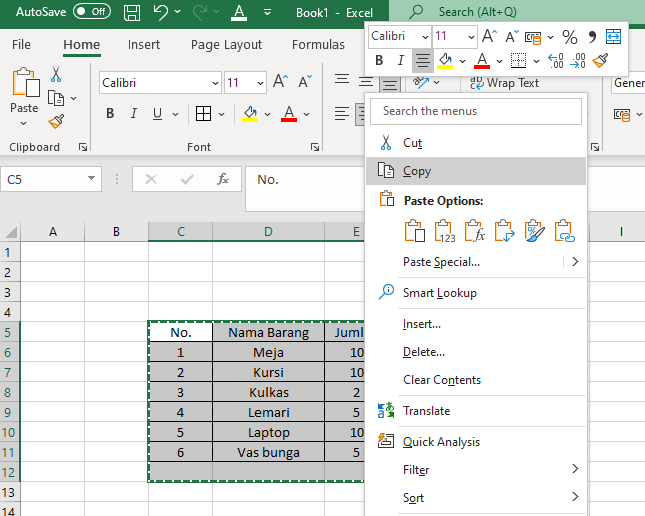
Metode 1: Salin dan Tempel Langsung (Copy-Paste)
Ini adalah metode yang paling sederhana dan seringkali menjadi pilihan pertama bagi banyak pengguna.
Langkah-langkah:
- Buka File Excel: Buka lembar kerja Excel yang berisi data yang ingin Anda pindahkan.
- Pilih Data: Klik dan seret kursor mouse Anda untuk memilih sel atau rentang sel yang ingin Anda salin.
- Salin Data:
- Tekan
Ctrl + Cdi keyboard Anda. - Atau, klik kanan pada area yang dipilih dan pilih "Copy".
- Tekan
- Buka File Word: Buka dokumen Microsoft Word tempat Anda ingin menempelkan data.
- Pilih Lokasi Penempelan: Klik di lokasi di dalam dokumen Word di mana Anda ingin data muncul.
- Tempel Data:
- Tekan
Ctrl + Vdi keyboard Anda. - Atau, klik kanan di lokasi penempelan dan pilih opsi "Paste".
- Tekan
Opsi Penempelan (Paste Options):
Saat Anda menempelkan data dari Excel ke Word, Anda akan melihat ikon "Paste Options" yang muncul di dekat data yang baru saja ditempel. Mengklik ikon ini akan menampilkan beberapa pilihan yang sangat berguna:
- Keep Source Formatting (K): Opsi ini akan mencoba mempertahankan pemformatan asli dari Excel, termasuk warna sel, font, ukuran teks, dan perataan. Ini seringkali merupakan pilihan terbaik jika Anda ingin tabel terlihat persis seperti di Excel.
- Use Destination Styles (U): Opsi ini akan menyesuaikan pemformatan tabel agar sesuai dengan gaya dokumen Word Anda. Ini berguna jika Anda ingin tabel terintegrasi dengan mulus ke dalam desain dokumen Word Anda.
- Link & Keep Source Formatting (L): Opsi ini menempelkan data dan membuat tautan antara file Excel dan Word. Jika Anda mengubah data di file Excel asli, perubahan tersebut akan otomatis tercermin di dokumen Word Anda. Namun, ini memerlukan kedua file tetap terhubung.
- Link & Use Destination Styles (M): Mirip dengan opsi sebelumnya, tetapi akan menyesuaikan data yang tertaut dengan gaya dokumen Word Anda.
- Picture (P): Menempelkan data sebagai gambar statis. Anda tidak dapat mengedit teks atau angka di dalam tabel ini di Word. Keuntungannya adalah tampilan visualnya akan persis seperti di Excel, tanpa masalah pemformatan yang aneh.
- Keep Text Only (T): Menempelkan hanya teks dari sel Excel, tanpa pemformatan tabel, warna, atau font. Data akan dipisahkan oleh tab atau spasi, dan Anda perlu memformatnya ulang di Word.
Kelebihan Metode Salin dan Tempel Langsung:
- Sangat cepat dan mudah untuk data sederhana.
- Memberikan fleksibilitas melalui opsi penempelan.
Kekurangan Metode Salin dan Tempel Langsung:
- Pemformatan terkadang bisa berantakan, terutama jika tabel Excel sangat kompleks.
- Opsi "Link" memerlukan kedua file untuk tetap saling terhubung, yang bisa menjadi masalah jika salah satu file dipindahkan atau dihapus.
Metode 2: Sisipkan Objek Excel (Insert Object)
Metode ini memungkinkan Anda untuk menyisipkan seluruh lembar kerja Excel atau rentang data tertentu sebagai objek yang dapat diedit di dalam dokumen Word.
Langkah-langkah:
- Buka File Word: Buka dokumen Word tempat Anda ingin menyisipkan data Excel.
- Pilih Lokasi: Klik di lokasi di dalam dokumen Word di mana Anda ingin objek Excel muncul.
- Akses "Insert Object":
- Pergi ke tab Insert.
- Di grup Text, klik panah di sebelah Object.
- Pilih Object…
- Pilih "Create from File":
- Di jendela "Object", pilih tab Create from File.
- Telusuri File Excel Anda:
- Klik tombol Browse… dan cari file Excel yang berisi data Anda. Pilih file tersebut dan klik Insert.
- Pilih Opsi Penempelan:
- Link to file: Jika Anda mencentang opsi ini, tabel Excel akan tertaut ke file asli. Perubahan di Excel akan diperbarui di Word.
- Display as icon: Jika Anda hanya ingin ikon yang merepresentasikan file Excel, bukan tabelnya langsung, centang opsi ini.
- Klik OK: Setelah Anda memilih opsi yang diinginkan, klik OK.
Jika Anda tidak mencentang "Link to file", data Excel akan disisipkan sebagai objek mandiri di Word. Anda dapat mengklik ganda objek ini untuk membukanya di jendela Excel (atau editor objek yang tertanam) dan melakukan pengeditan.
Kelebihan Metode Sisipkan Objek Excel:
- Mempertahankan struktur tabel Excel dengan baik.
- Memungkinkan pengeditan data di dalam Word (dengan membuka objek).
- Opsi tautan sangat berguna untuk data yang sering diperbarui.
Kekurangan Metode Sisipkan Objek Excel:
- Ukuran file Word bisa bertambah signifikan.
- Terkadang pemformatan bisa sedikit berbeda dari tampilan asli Excel.
Metode 3: Menyisipkan Tabel Word dan Menyalin Data dari Excel
Metode ini melibatkan pembuatan tabel kosong di Word terlebih dahulu, lalu menyalin data dari Excel ke tabel Word tersebut. Ini memberikan kontrol yang lebih baik atas struktur tabel di Word.
Langkah-langkah:
- Buka File Word: Buka dokumen Word Anda.
- Buat Tabel di Word:
- Pergi ke tab Insert.
- Klik Table.
- Pilih jumlah baris dan kolom yang sesuai dengan data Excel Anda, atau pilih Insert Table untuk menentukan jumlahnya secara manual.
- Buka File Excel: Buka lembar kerja Excel Anda.
- Salin Data dari Excel: Pilih data yang ingin Anda pindahkan di Excel dan tekan
Ctrl + C. - Tempel Data ke Tabel Word:
- Kembali ke dokumen Word Anda.
- Klik di dalam sel pertama tabel Word tempat Anda ingin data muncul.
- Tekan
Ctrl + Vuntuk menempelkan data.
Kelebihan Metode Ini:
- Memberikan kontrol penuh atas struktur tabel di Word.
- Memastikan data masuk ke dalam sel-sel yang telah ditentukan.
- Mempermudah penyesuaian pemformatan tabel di Word.
Kekurangan Metode Ini:
- Memerlukan langkah tambahan untuk membuat tabel di Word.
- Jika data Excel sangat besar, Anda mungkin perlu menyesuaikan ukuran kolom dan baris di Word secara manual.
Metode 4: Menggunakan Fitur "Convert Text to Table" di Word (Jika Data Excel Disalin Sebagai Teks)
Metode ini sangat berguna jika Anda menyalin data dari Excel sebagai teks biasa (menggunakan opsi "Keep Text Only" saat paste) dan ingin mengubahnya menjadi tabel yang rapi di Word.
Langkah-langkah:
- Salin Data dari Excel: Buka Excel, pilih data Anda, dan salin (
Ctrl + C). - Tempel ke Word sebagai Teks: Buka dokumen Word Anda, klik di lokasi yang diinginkan, dan tempel menggunakan opsi Keep Text Only (atau
Ctrl + Alt + Vlalu pilih "Unformatted Text"). Data Anda akan muncul sebagai baris teks yang dipisahkan oleh tab atau spasi. - Pilih Teks: Pilih seluruh teks yang ingin Anda ubah menjadi tabel.
- Akses "Convert Text to Table":
- Pergi ke tab Insert.
- Di grup Tables, klik Table.
- Pilih Convert Text to Table…
- Konfigurasi Opsi:
- Di jendela "Convert Text to Table", pastikan jumlah kolom yang ditampilkan sesuai dengan data Anda.
- Di bagian "Separate text at", pilih pemisah yang digunakan dalam data Anda (biasanya Tabs jika Anda menyalin langsung dari Excel, atau bisa juga Commas atau Other jika Anda telah memprosesnya sebelumnya).
- Klik OK.
Kelebihan Metode Ini:
- Sangat efektif untuk mengubah data yang sudah dipisahkan oleh tab menjadi tabel yang terstruktur.
- Memberikan fleksibilitas jika Anda perlu membersihkan atau memformat data teks sebelum menjadikannya tabel.
Kekurangan Metode Ini:
- Memerlukan data awal yang sudah dipisahkan dengan benar.
- Tidak mempertahankan pemformatan asli Excel.
Tips Tambahan untuk Hasil yang Rapi:
- Bersihkan Data di Excel Terlebih Dahulu: Sebelum menyalin, pastikan data di Excel Anda sudah rapi, tidak ada sel kosong yang tidak perlu, dan pemformatan sudah sesuai. Ini akan meminimalkan masalah saat menempel di Word.
- Gunakan Opsi Penempelan dengan Bijak: Selalu perhatikan ikon "Paste Options" setelah menempelkan data. Cobalah beberapa opsi untuk melihat mana yang memberikan hasil terbaik untuk kebutuhan Anda.
- Sesuaikan Ukuran Kolom dan Baris di Word: Setelah data ditempel, Anda mungkin perlu sedikit menyesuaikan lebar kolom atau tinggi baris di Word agar terlihat proporsional dan mudah dibaca.
- Periksa Pemformatan Font dan Ukuran: Pastikan font dan ukuran teks di tabel Excel yang disalin konsisten dengan sisa dokumen Word Anda. Anda bisa memilih seluruh tabel di Word, lalu mengubah font dan ukurannya melalui tab Home.
- Gunakan Border dan Shading dengan Hati-hati: Terlalu banyak border atau warna latar belakang bisa membuat tabel terlihat ramai. Gunakan dengan secukupnya untuk menyorot informasi penting.
- Pertimbangkan Menjadikan Tabel sebagai Gambar (Jika Hanya untuk Tampilan): Jika data Anda tidak perlu diedit di Word dan Anda hanya ingin menampilkannya persis seperti di Excel, menyalin dan menempel sebagai gambar (
Paste Options->Picture) bisa menjadi solusi yang sangat baik untuk menghindari masalah pemformatan. - Untuk Laporan yang Kompleks, Pertimbangkan Fungsi Tabel di Word: Jika Anda berencana untuk melakukan banyak manipulasi tabel di Word, seperti menambahkan baris atau kolom baru, menjumlahkan nilai, atau memformat ulang secara ekstensif, mungkin lebih baik untuk membangun tabel langsung di Word daripada menyalin dari Excel.
Kesimpulan
Mengubah data dari Excel ke Word adalah tugas yang umum dilakukan dan ada beberapa cara untuk melakukannya, masing-masing dengan kelebihan dan kekurangannya. Metode salin dan tempel langsung adalah yang paling cepat dan paling mudah untuk data sederhana, sementara menyisipkan objek Excel atau menggunakan opsi penempelan yang lebih canggih memberikan kontrol yang lebih besar dan kemampuan tautan.
Dengan memahami berbagai metode yang tersedia dan memanfaatkan opsi penempelan yang ditawarkan oleh Microsoft Office, Anda dapat memastikan bahwa data Anda ditampilkan dengan jelas, akurat, dan profesional di dokumen Word Anda. Latihlah setiap metode dan temukan mana yang paling sesuai dengan alur kerja Anda untuk efisiensi maksimal.